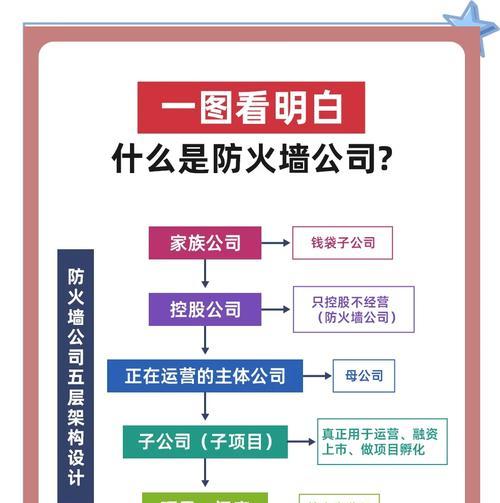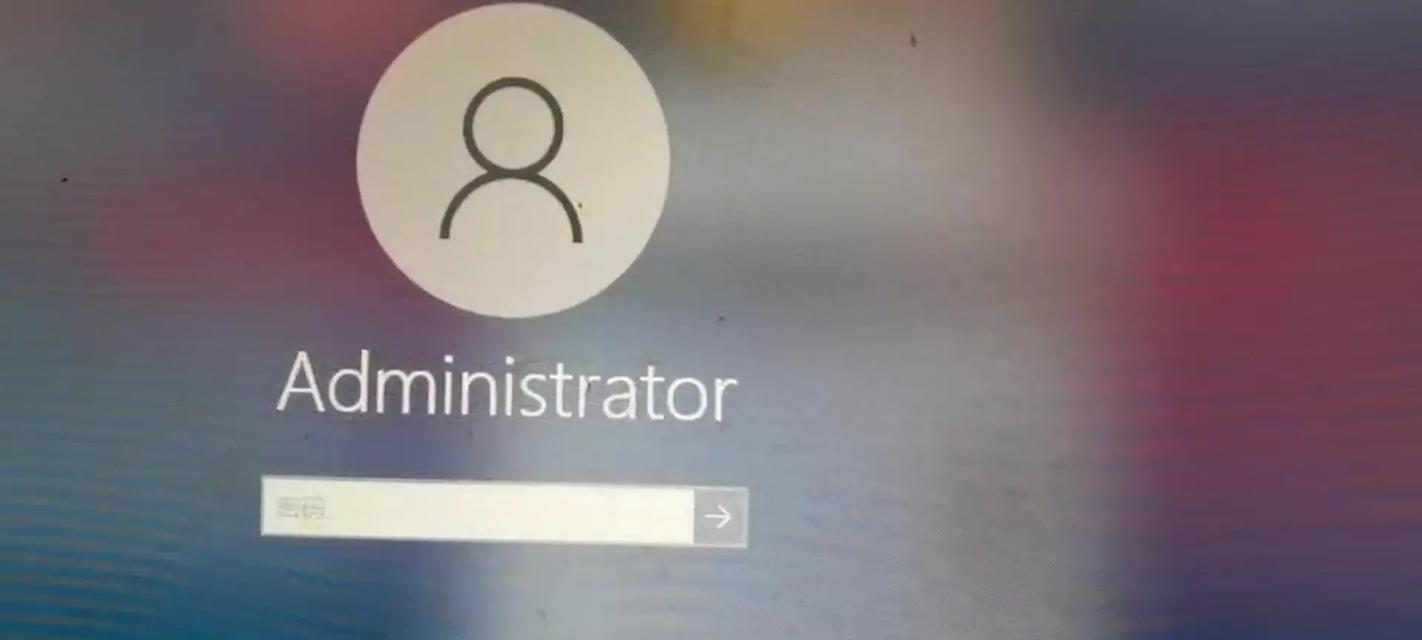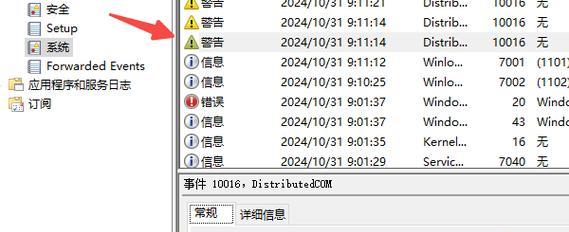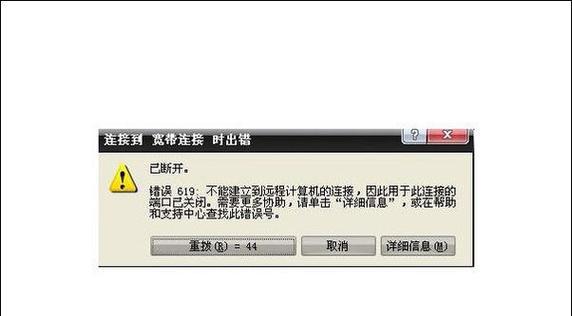在使用CMCCEDU电脑时,有时候会遇到IP错误的情况,这会导致网络连接问题,影响工作和学习。本文将介绍如何解决CMCCEDU电脑IP错误的方法,以帮助读者快速恢复网络连接。
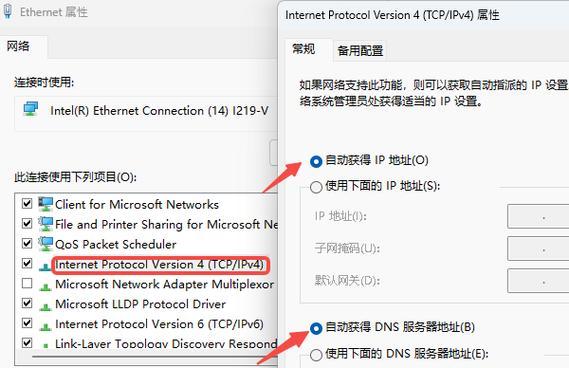
检查网络连接
1.1确认电脑是否连接到网络
在桌面右下角的网络图标中,查看是否有连接状态,如果没有,则需要重新连接。
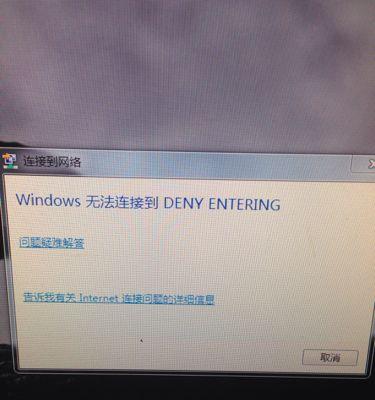
1.2检查网线连接状态
确保网线已正确插入电脑和路由器/交换机的端口,并且无松动。如果有松动,重新插拔网线。
重启设备
2.1重启电脑
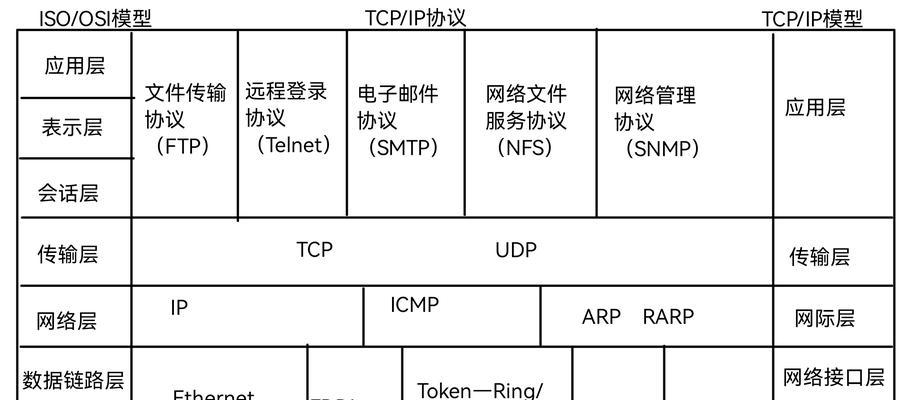
在出现IP错误时,有时候只需简单地重启电脑即可解决问题。关闭电脑,等待几秒钟后再重新启动。
2.2重启路由器/交换机
如果电脑重启后仍然出现IP错误,可以尝试重启路由器/交换机。找到设备的电源按钮,将其关闭,等待几秒钟后再重新开启。
检查IP配置
3.1打开“命令提示符”
在电脑桌面左下角的搜索栏中输入“cmd”,点击“命令提示符”应用程序。
3.2输入“ipconfig”命令
在命令提示符中输入“ipconfig”命令,并按下回车键。这将显示当前网络连接的IP配置信息。
3.3检查IP地址、子网掩码和默认网关
在“ipconfig”命令输出中,查找“IPv4地址”、“子网掩码”和“默认网关”字段,并确保它们的值正确。
释放和续约IP
4.1输入“ipconfig/release”命令
在命令提示符中输入“ipconfig/release”命令,并按下回车键。这将释放当前分配给电脑的IP地址。
4.2输入“ipconfig/renew”命令
在命令提示符中输入“ipconfig/renew”命令,并按下回车键。这将尝试获取一个新的IP地址。
重置网络适配器
5.1打开“网络连接”设置
在电脑桌面右键点击网络图标,选择“打开网络与共享中心”,然后点击“更改适配器设置”。
5.2选择网络适配器
在“网络连接”窗口中,找到当前使用的网络适配器,并右键点击选择“禁用”。
5.3启用网络适配器
再次右键点击禁用的网络适配器,选择“启用”。电脑将尝试重新连接网络。
联系网络管理员
6.1请示CMCCEDU网络管理员
如果以上方法都无法解决IP错误问题,可以联系CMCCEDU的网络管理员,寻求专业帮助。
通过检查网络连接、重启设备、检查IP配置、释放和续约IP以及重置网络适配器等方法,大多数CMCCEDU电脑IP错误问题都可以解决。如果问题仍然存在,建议寻求网络管理员的帮助。保持网络连接畅通对于工作和学习至关重要,我们应该及时解决IP错误问题,确保顺畅的上网体验。